In meinem letzten Artikel „Autoresponder für Thunderbird & Co: Automatische Antwort per E-Mail versenden“ habe ich erklärt, wie Sie sich eine automatische E-Mail-Antwort in Thunderbird einrichten. Nun möchte ich darauf eingehen, wie Sie Ihren Posteingang übersichtlich gestalten können. Dies geschieht u. a. mit sogenannten Schlagwörtern.
Thunderbird bietet eine Funktion, mit der Sie Ihre E-Mails einzeln farbig hervorheben können. Dies hat den Vorteil, dass Sie wichtige Nachrichten schneller finden und zusätzliche Suchfunktionen anwenden können. Dafür gibt es in der Menüleiste den Reiter „Schlagwörter“ (alternativ gehen Sie über „Nachricht“ -> „Schlagwörter“). Hier finden Sie von Haus aus sechs vordefinierte Schlagwörter, denen jeweils eine bestimmte Farbe zugeordnet ist.
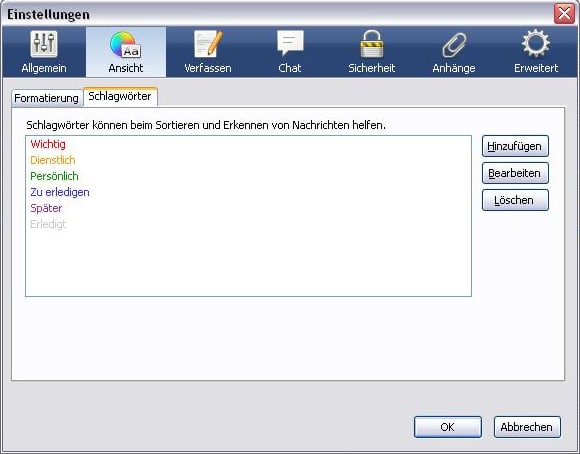
Einer E-Mail ein Schlagwort zuweisen
Schlagwörter können Sie auf zwei Arten vergeben. Markieren Sie in beiden Fällen zunächst die E-Mail, welche Sie mit einem Schlagwort versehen wollen. Ein Rechtsklick mit der Maus öffnet ein neues Dialogfeld. Hier fahren Sie mit dem Mauszeiger über „Schlagwörter“ und erhalten ein weiteres Untermenü, wo alle gelisteten Schlagwörter zu finden sind. Klicken Sie eines der Schlagwörter an und weisen es damit der ausgewählten E-Mail zu.
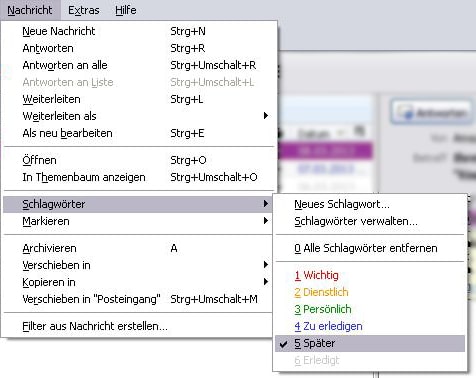
Alternativ hierzu gibt es eine zeitsparende Methode, nämlich die Vergabe von Schlagwörtern mithilfe von Nummern. Jedem Schlagwort ist eine Nummer zugeordnet. Wenn Sie eine E-Mail markiert haben, wählen Sie auf Ihrer Tastatur (Nummernfeld) die Zahl, der das gewünschte Schlagwort zugeordnet ist.
Löschen lassen sich alle Schlagworte der markierten E-Mail mit einem Klick auf die Taste 0 (Null) oder alternativ über den Weg „Nachricht“ -> „Schlagwörter“ -> „Alle Schlagwörter entfernen“. Natürlich funktionieren beide Varianten auch, wenn Sie mehreren E-Mails dasselbe Schlagwort vergeben möchten. Auch mehrere Schlagwörter pro E-Mail sind möglich. Hierbei wird die E-Mail mit der Farbe desjenigen Schlagwortes hervorgehoben, welches zuletzt vergeben wurde.
Eigene Schlagwörter erstellen, löschen, bearbeiten
Sollten Sie mit den in Thunderbird vorab definierten Schlagwörtern nichts anfangen können, bietet das Programm Ihnen die Möglichkeit, bestehende Schlagwörter zu bearbeiten, zu löschen oder gar eigene Schlagwörter zu erstellen.
Klicken Sie dazu in der Menüleiste auf „Nachricht“ -> „Schlagwörter“ -> „Schlagwörter verwalten“. Nun sehen Sie ein neues Fenster, in dem alle Schlagwörter aufgelistet sind. Zum Löschen eines Schlagwortes markieren Sie es mit der Maus und klicken einfach rechts daneben auf „Löschen“.
Genauso gehen Sie vor, wenn Sie das jeweilige Schlagwort bearbeiten möchten. Möchten Sie zum Beispiel dem Schlagwort „Zu erledigen“ lieber die Farbe Grün zuordnen, klicken Sie auf „Bearbeiten“ und wählen in dem Farbkasten rechts neben der Bezeichnung des Schlagwortes mit einem Klick darauf eine neue Farbe aus. Bestätigen Sie zuletzt mit „OK“.
Soll nichts gelöscht sondern nur hinzugefügt werden, reicht ein Klick auf die Schaltfläche „Hinzufügen“. Hier können Sie Ihr eigenes Schlagwort festlegen.
Schlusstipp
Um Widersprüchen in den Bezeichnungen Ihrer Schlagwörter in Thunderbird vorzubeugen, vergeben Sie eindeutige und einmalige Namen und Farben. Achten Sie bei der Vergabe von mehreren Schlagwörtern für eine einzelne E-Mail darauf, dass sich mehrere Schlagwörter nicht im Sinn widersprechen.
Thorsten Boose